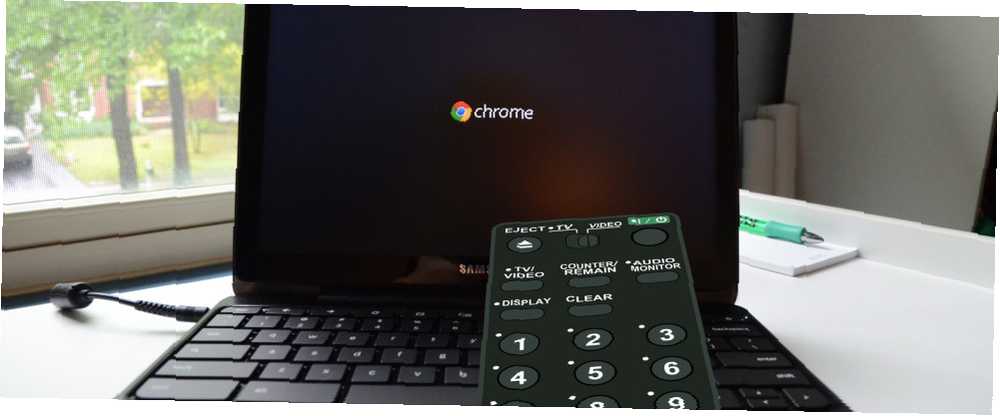
Joseph Goodman
0
4867
722
Los televisores normales tienen controles remotos, mientras que XBMC utiliza cualquier dispositivo en su casa como control remoto. Entonces, ¿qué extensiones necesita instalar para convertir su Chromebook en otro fantástico control remoto para XBMC??
Si tiene una Raspberry Pi como su centro de medios Cómo convertir su Raspberry Pi en un sistema de cine en casa Cómo convertir su Raspberry Pi en un sistema de cine en casa Cuatro semanas después, he estado jugando con mi Raspberry Pi de varias maneras , desde usarlo para navegar por la web y las tareas informáticas estándar del día a día hasta jugar con las diversas configuraciones que son ..., o si tiene otra PC multimedia decidida que ejecuta XBMC, sin duda se ha dado cuenta de que tener controles remotos en sus diversos dispositivos simplemente tiene sentido. No es nada raro en estos días que la gente vea programas de televisión en XBMC. Vea programas de televisión en XBMC con estos complementos. Vea programas de televisión en XBMC con estos complementos. ¿Le encanta la televisión? Entonces también te encanta XBMC, incluso si aún no lo sabes. El último software de centro de medios ofrece una amplia variedad de formas para que pueda ponerse al día con su favorito ... mientras se entretienen en una computadora portátil o tableta, por lo que tener estos controles XBMC directamente en su navegador Chrome hará que su Chromebook y TV estén a tiempo. mucho más agradable.
Para todas estas extensiones y trucos, deberá tomar nota de la dirección IP estática de su centro multimedia ¿Qué es una dirección IP estática? ¿Por qué no necesita una? ¿Qué es una dirección IP estática? He aquí por qué no necesita uno Las direcciones IP asignadas por el enrutador cambian ocasionalmente, mientras que las direcciones IP estáticas no. He aquí por qué realmente no necesitas uno. , el puerto XBMC y cualquier nombre de usuario y contraseña que haya configurado. Encontrará la mayor parte de esto en la configuración de XBMC, y numerosas herramientas pueden encontrar la dirección IP para ver las direcciones IP Supervisar dispositivos y sitios web de red con ICMP Ping Manager Supervisar dispositivos y sitios web de red con ICMP Ping Manager Tanto en el trabajo como en En casa, a menudo encuentro que necesito verificar el estado de mis PC, impresoras, servidores u otros dispositivos de red. En estos días, con tantos dispositivos haciendo uso ... en su red. Me gusta usar una aplicación de Android llamada Fing para esto. También puede consultar nuestra guía completa de XBMC si es nuevo en XBMC.
También tenga en cuenta que todas estas herramientas están disponibles en cualquier navegador Chrome, por lo que las personas que ejecutan Chrome en otras computadoras portátiles y tabletas pueden hacer uso de estas ideas y extensiones tan fácilmente como los usuarios de Chromebook. Aquí está su guía de las mejores herramientas XBMC que puede usar en Chrome.
Control remoto XBMC
El control remoto XBMC es el control remoto estándar para XBMC, como se ve en muchas aplicaciones de control remoto XBMC para una variedad de dispositivos. Lo cual es genial porque todos tus controles XBMC básicos son prácticos y fáciles de usar, directamente en Chrome. Incluso puede abrir el control remoto a una nueva ventana.
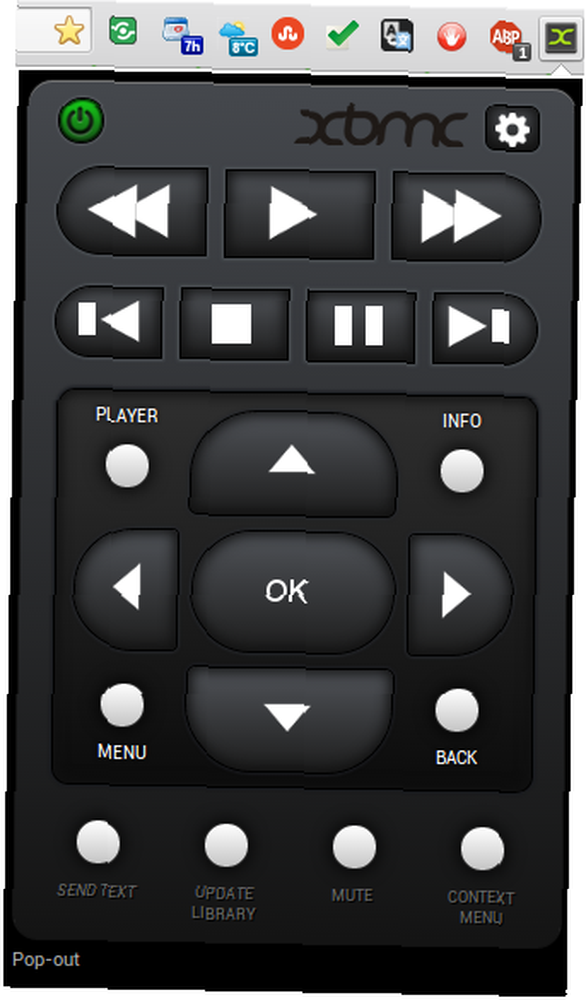
Jugar a XBMC
El control remoto Play to XBMC es otra forma sencilla de acceder a su instalación de XBMC. Es un conjunto muy simple de botones de control, pero también tiene una forma de agregar a listas de reproducción y crear una lista de favoritos. Estos, creo, son realmente útiles cuando tienes niños pequeños. Es bueno poder jugar algo rápidamente en ocasiones. También es útil para enviar videos de YouTube directamente a XBMC, como se detalla a continuación.
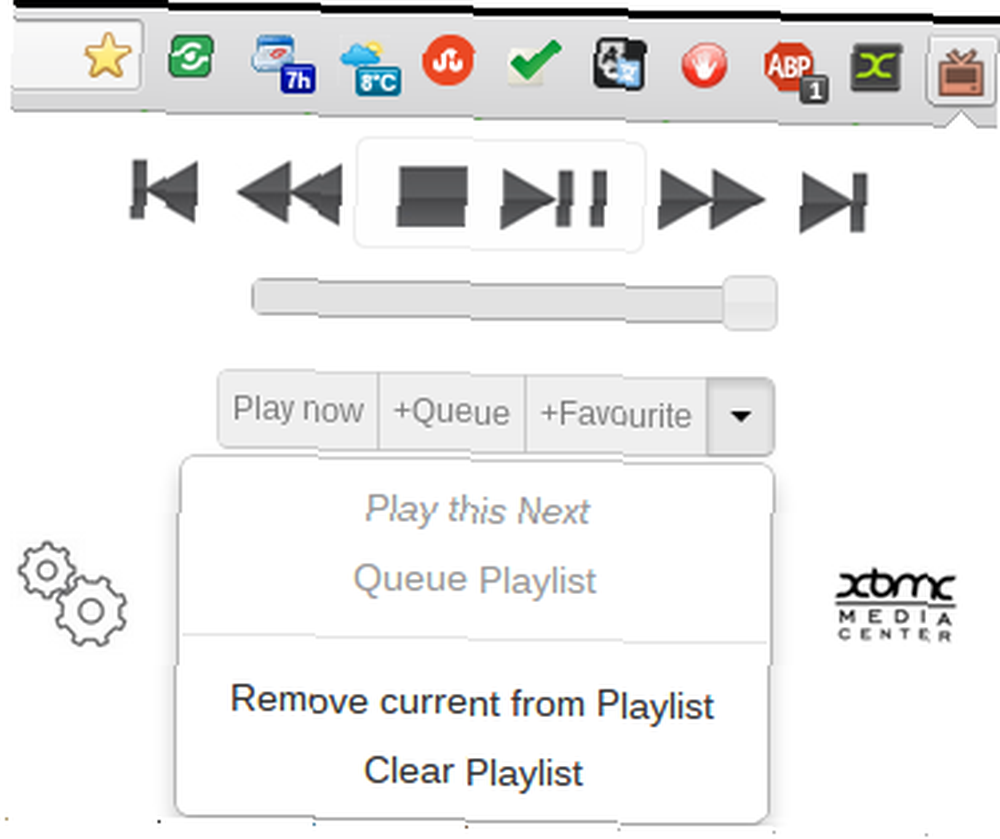
Enviar videos de YouTube a XBMC con una extensión de Chrome
Este buen truco te permitirá reproducir videos de YouTube al instante en tu instalación de XBMC, lo que probablemente te hará preguntarte si necesitas herramientas como Chromecast o similares. Para configurarlo y enviar YouTube a XBMC Cómo enviar instantáneamente cualquier video de YouTube a su televisor, usando XBMC Cómo enviar instantáneamente cualquier video de YouTube a su televisor, usando XBMC Envíe cualquier video de YouTube a su televisor, al instante. Es perfecto para fiestas de YouTube o en cualquier momento que desee ver cómodamente un video desde su sofá. Todo lo que necesitas para hacer realidad los sueños de la sala de estar ... sigue las instrucciones completas en el artículo vinculado. Implicará configurar un complemento de YouTube para XBMC, permitiendo el acceso HTTP y agregando Play to XBMC o el complemento del navegador Playlist2XBMC a Chrome.
Control XBMC con URL del navegador
Para controlar la configuración de XBMC con su navegador, debe configurar XBMC para permitir el uso a través de HTTP, lo que puede hacer a través de la configuración de XBMC.
Luego, en Chrome, vaya a su dirección IP XBMC con el puerto después de dos puntos, de esta manera:
http://192.168.4.18:8080/
Si sus complementos tienen interfaces web habilitadas, también puede acceder a sus complementos de esta manera utilizando este formato:
http://192.168.4.18:8080/addons/
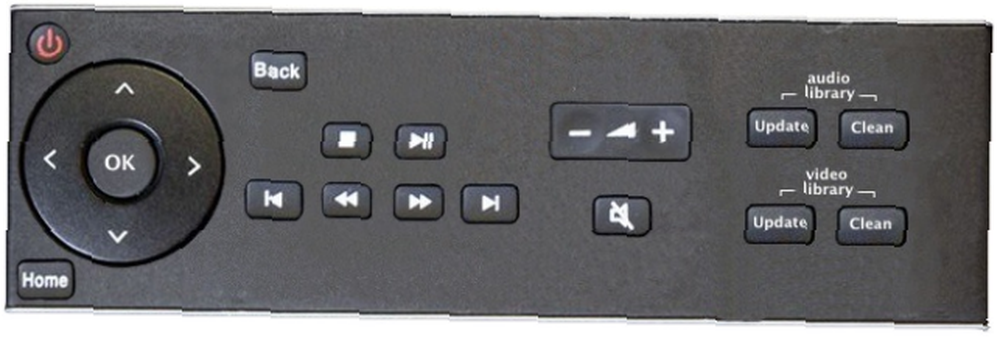
¿Por qué usar la interfaz web? Bueno, para empezar, es una forma fácil de explorar su colección: mucho más accesible que usar los controles remotos XBMC básicos que encuentra para Android, o los diversos controles remotos XBMC de iPad y iPhone. Personalmente, me gusta usar la interfaz web para verificar si el fan art está allí, luego subirlo a tvdb.com para que todos puedan beneficiarse del arte.
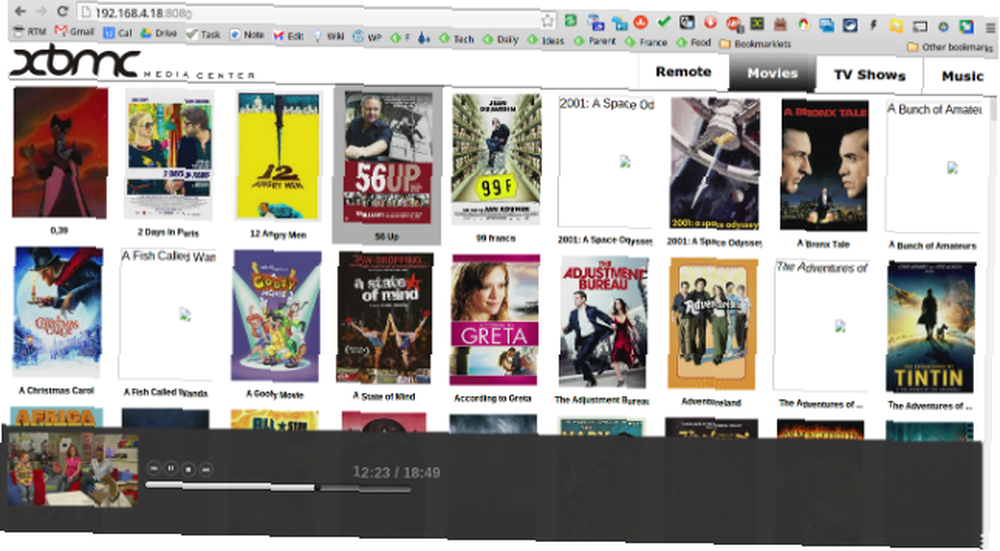
Más controles remotos XBMC para sus tabletas y teléfonos
Si te encantan los controles remotos XBMC, también deberías consultar los controles remotos XBMC para Android Android XBMC Remote Apps Compared - ¿Cuál debes usar? Aplicaciones remotas de Android XBMC comparadas: ¿cuál debe usar? Controla XBMC con tu teléfono Android. Claro, puede comprar un teléfono dedicado para su centro de medios, pero si tiene un teléfono inteligente o tableta con Android, realmente no es necesario. El control completo puede ... y los controles remotos XBMC para iOS Las 3 mejores aplicaciones remotas gratuitas de XBMC para iPhone y iPad Las 3 mejores aplicaciones remotas gratuitas de XBMC para iPhone y iPad Una de las mejores cosas de XBMC es su compatibilidad con las aplicaciones de control remoto, de las cuales hay No hay escasez en la App Store. Hoy veremos los mejores controles remotos gratuitos ... dispositivos. Sé que no podría vivir sin ellos.
¿Cómo utiliza XBMC y la variedad de controles remotos disponibles??
Créditos de imagen: slgckgc Via Flickr











